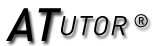Glossary
P
- Proceso de creación (See: Procesos)
- Permite crear las instancias de procesos y las instancias de las entidades asociadas.
Una vez que se instancia el proceso, se creará una instancia de la entidad de negocio, la cual se utilizará a lo largo de todo el proceso. - Procesos (See: Entidades, Guardar un proceso, Inicio de procesos, Instancias de procesos, Clasificación (Categoría), Opción ??oCancelar un proceso???, Subproceso, Proceso de cancelación, Proceso de creación, Proceso de alteración, Confirmar un proceso, Opción ??oVersionar un proceso???, Acciones (alertas) de procesos, Opción ??oModificar un proceso???, Validar un proceso)
- Son un conjunto de tareas que se ejecutan en un determinado orden. A un proceso se le puede asociar una sola entidad.
- Propiedad ??oConsulta??? (See: Propiedades)
- Nombre de la consulta para cargar la tabla (Grid). Se aplica a: Grid.
- Propiedad ??oEntidad??? (See: Propiedades)
- Indica a qué entidad está asociado el atributo. Esto se utiliza, por ejemplo, para cargar los valores de un combo a partir de las instancias de una entidad definida para tal fin. Se aplica a: ListBox, ComboBox y Radio.
- Propiedad ??oFormulario cerrado???
- Significa que el formulario aparecerá cerrado en la pantalla al momento de ejecución.
- Propiedad ??oFormulario de cargado de grilla??? (See: Propiedades)
- Nombre del formulario que se muestra al hacer click en el botón Editar. Se aplica a: Grid.
- Propiedad ??oFormulario invisible???
- Significa que no se enviará el formulario a la pantalla al momento de la ejecución.
- Propiedad ??oFormulario oculto???
- Significa que el formulario se enviará a la pantalla pero no se verá.
- Propiedad ??oModal??? (See: Propiedades)
- Permite asociar al campo una ventana de selección de valores, definida como una consulta del tipo ??oModal??? a través de la funcionalidad ??oConsultas del usuario???. Al ejecutar el formulario, se mostrará un icono (lupa) a la derecha del campo, que abrirá dicha ventana de selección pudiendo seleccionar un valor de la misma y asociarlo al campo del formulario. Se aplica a: Input.
- Propiedad ??oNombre??? (See: Propiedades)
- Nombre con el cual se referencia el campo desde la API (Application Programming Interface ??" Interface de Programación de Aplicaciones). Se aplica a: Input, ListBox, ComboBox, CheckBox, Password, Radio, TextArea, Label Button, SubTitle, File Input, Hidden Input, Image y Grid.
- Propiedad ??oTab???
- Significa que el formulario solamente generará un nuevo TAB en la pantalla al momento de ejecución, en donde se incluirán los formularios que están a continuación definidos en el diseño. Los formularios con esta propiedad no pueden tener información, dado que la misma no será dibujada.
- Propiedad ??oTítulo??? (See: Propiedades)
- Título de la tabla (Grid). Se aplica a: Grid.
- Propiedad ??oURL??? (See: Propiedades)
- Dirección de la página a la que se desea acceder al hacer click en el vínculo. Se aplica a: Link.
- Propiedad multiplicar (See: Tarea)
- Permite multiplicar las tareas dentro de un proceso. Consiste en definir la cantidad de veces que se debe trabajar una tarea. Estas tareas son trabajadas en paralelo. Esta funcionalidad se identifica dentro del sistema como "Task Multiplier".
- Propiedades (See: Formulario, Alineación, Valor, Ordenado, Subrayado, Bold, Checkeado, Ocultar botones, Altura del Grid, Propiedad ??oConsulta???, Imagen, Propiedad ??oTítulo???, Ocultar CheckBoxes, Propiedad ??oFormulario de cargado de grilla???, Propiedad ??oURL???, Renglones, Propiedad ??oEntidad???, Fórmula, Sólo lectura, Deshabilitado, Color de texto, Propiedad ??oModal???, Requerido, Valor por defecto, Propiedad ??oNombre???, Oculto, Ancho columna, Color de valor, ToolTip, Transitorio, Ver como texto, Tamaño)
- Son características que se asocian a los formularios y/o campos del mismo.
R
- Radio button (See: Barra de elementos)
- Permite seleccionar un sólo valor de una lista de valores desplegados en la pantalla.
- Reanudar un proceso
- Acción que permite restablecer la ejecución de un proceso. El estado de la instancia del proceso que estaba ??oSuspendido??? cambiará a ??oEn ejecución???.
- Renglones (See: Propiedades)
- Indica la cantidad de filas que se mostrarán para ese campo y, si la cantidad total de datos a mostrar supera la cantidad de filas indicadas, aparecerá una barra de desplazamiento vertical para poder ver el resto de los datos. Se aplica a: ListBox, ComboBox y TextArea.
- Requerido (See: Propiedades)
- Indica que el campo es requerido, es decir, su ingreso es obligatorio. Aparecerá un asterisco (*) al lado del campo. Se aplica a: Input, ListBox, ComboBox, CheckBox, Password, Radio y TextArea.
- Rol (See: Tarea)
- Es la forma de asignar un grupo (dinámicamente) a un conjunto de tareas durante la ejecución de un proceso.
- Rollback de procesos
- Permite al usuario volver hacia atrás en la ejecución de cualquier instancia de proceso, sin importar el estado de las tareas que conforman el proceso.
S
- Sincronizado (Sincrónico) ??" tipo de subproceso (See: Subproceso)
- Cuando este tipo de subprocesos tiene que ser ejecutado, se debe esperar a que termine su ejecución para poder continuar con el flujo del proceso original. Este tipo de proceso tiene su propio identificador.
- Sincronizado, saltea - tipo de subproceso (See: Subproceso)
- Indica que el subproceso será sincrónico y que se salteará la primera tarea del mismo. Este tipo de proceso tiene su propio identificador.
- Sólo lectura (See: Propiedades)
- Indica que el campo será sólo de lectura. Se aplica a: Input, ListBox, ComboBox, CheckBox, Password, Radio, TextArea y Grid.
- Subproceso (See: Procesos, No sincronizado, saltea ??" tipo de subproceso, Sincronizado, saltea - tipo de subproceso, No sincronizado (Asincrónico) ??" tipo de subproceso, Sincronizado (Sincrónico) ??" tipo de subproceso, Mapeo ??" tipo de subproceso)
- Es un proceso perteneciente al flujo de otro proceso; es un proceso interno (proceso hijo) dentro del proceso al que pertenece (proceso padre). Existen distintos tipos de subprocesos: mapeo, no sincronizado, sincronizado, no sincronizado saltea, sincronizado saltea.